JOBSHEET 6 "KONFIGURASI MAIL SERVER"
Nama : Rahmat Hidayat
|
KONFIGURASI MAIL SERVER DI UBUNTU SERVER
|
Tanggal : 9/11/2014
|
Kelas : XII TKJ 2
|
SK/KD : -
| |
No. JobSheet : 6
|
Guru Produktif : Pak Maman
|
I.TUJUAN
Mempelajari bagaimana cara konfigurasi MAIL SERVER
II.PENDAHULUAN
Assalam'mualaikum Wr.Wb disini saya akan membagi pengalaman dalam Konfigurasi MAIL SERVER.
III. ALAT DAN BAHAN
>>PC/LAPTOP
>>VIRTUALBOX
>>ISO UBUNTU SERVER
>>ISO WINDOWS XP
>>KONEKSI INTERNET (MODEM/WIFI)
IV. LANGKAH KERJA
[.] APACHE2
1. Remove APACHE2 yg sudah diinstall, dengan mengetik :
#apt-get remove --purge apache2
2. Install kembali APACHE2, dengan mengetik :
#apt-get install apache2
3. Masuk Directory /var/www
#cd /var/www
#nano index.html
lalu ketik seperti dibawah ini! tanpa tanda petik
"<h1><marquee>AL-BAHRI SELALU DIHATI</marquee></h1>"
dan kita buka browser, lalu ketik IP ADDRESS kita 192.168.2.112 hasilnya akan muncul seperti ini :
Kemudian Save CTRL+X,Y ENTER
4. Kemudian kita buat SUBMENUNYA
#mkdir RAHMAT
#cd RAHMAT
#nano index.html
lalu ketik seperti dibawah ini! tanpa tanda petik
"<h1><marquee>AL-BAHRI SELALU DIHATI</marquee></h1>"
dan kita buka browser, lalu ketik IP ADDRESS kita 192.168.2.112 hasilnya akan muncul seperti ini :
Kemudian Save CTRL+X,Y ENTER
5. Ubah agar SUBMENU rahmat menjadi default
#nano /etc/apache2/sites-available/default
Dan ganti baris DocumetntRoot menjadi "DocumentRoot /var/www/RAHMAT" ,tanpa
tanda petik.
Dan juga ganti baris <Directory /var/www/> menjadi "<Directory /var/www/RAHMAT>" ,tanpa tanda petik.
tanda petik.
Dan juga ganti baris <Directory /var/www/> menjadi "<Directory /var/www/RAHMAT>" ,tanpa tanda petik.
6. Setelah itu RESTART SERVICE , dengan mengetik:
#/etc/init.d/apache2 restart
[.] DNS
1. Remove DNS yg sudah diinstall, dengan mengetik:
#apt-get remove --purge bind9
2. Install kembali DNS'NYA, dengan mengetik:
#apt-get install apt-get install bind9
3. Membuat Konfigurasi, named.conf.default-zones, dengan mengetik:
#nano /etc/bind/named.conf.default-zones
Ubahlah scrip seperti gambar dibawah ini:
Simpan dengan menekan CTRL+X,Y Enter
4. Membuat Konfigurasi Domain: db.majualbahri pada directory /etc/bind/
Copy file db.local menjadi db.majualbahri, dengan mengetik:
# cp /etc/bind/db.local /etc/bind/db.majualbahri
# nano /etc/bind/db.majualbahri
Edit file db.albahri, seperti gambar dibawah ini :
Simpan dengan menekan CTRL+X,Y ENTER
5. Membuat Konfigurasi Resolver: db.254 pada directory /var/cache/bind
Copy file db.127 menjadi db.254
#cp /etc/bind/db.127 /etc/bind/db.254
#nano /etc/bind/db.254
Simpan dengan menekan CTRL+X,Y ENTER
6. Restart DNS SERVER, dengan mengetik:
#/etc/init.d/bind9 restart
Apabila bind9 pada waktu direstart gagal (failed). periksa kembali script pada file named.conf, db.majualbahri dan db.254. setelah itu restart kembali bind9.
7. Jalankan DNS SERVER
#nslookup 192.168.100.1
#nslookup www.majualbahri.com
jika sudah sama berarti berhasil
[.] MAIL SERVER
1. Install Aplikasi
a. POSTFIX
b. COURIER-IMAP
c. COURIER-POP
d. PHP5
e. SQUIRRELMAIL
#apt-get install postfix courier-imap courier-pop php5 squirrelmail
2. Bila muncul tampilan "configuring courier-base", Pilih [NO]
3. Selanjutnya "Postfix Configuration", Pilih [OK]
4. "Postfix Configuration", Pilih [Internet Site]
5. "Postfix Configuration", Ketik [mail.albahri.com] , Plih [OK]
6. Konfigurasi Postfix pada file main.cf
#nano /etc/postfix/main.cf
#nano /etc/postfix/main.cf
tambahkan pada baris terakhir, seperti dibawah ini :
home_mailbox = Maildir/
Kemudian save dengan CTRL+X,Y ENTER.
7. Kemudian Buatlah direktori Maildir pada Direktory /etc/skel:
#maildirmake.courier /etc/skel/Maildir
8. Konfigurasi Squirrelmail, dengan ketik:
#dpkg-reconfigure postfix
9. "Postfix Configuration", Pilih [OK]
10. "Postfix Configuration", Pilih [Internet Site]
11. "Postfix Configuration-Root and postmaster mail recipient", Langsung Pilih [OK]
12. "Postfix Configuration-Other Destination", Ketik [albahri.com, mail.albahri.com] Pilih [OK]
13. "Postfix Configuration-Force Syncronous", Pilih [NO]
14. "Postfix Configuration-Local Network", Pilih [OK]
15. "Postfix Configuration-Mailbox Limit", Ketik [0] Pilih [OK]
16. "Postfix Configuration-Local Address", Ketik [+] Pilih [OK]
17. Buat Virtualhost Squirrelmail, dengan ketik:
#nano /etc/apache2/apache2.conf
Pada baris terakhir tambahkan, seperti dibawah ini:
"Include /etc/squirrelmail/apache.conf" ,Tanpa tanda kutip!
#nano /etc/apache2/apache2.conf
Pada baris terakhir tambahkan, seperti dibawah ini:
"Include /etc/squirrelmail/apache.conf" ,Tanpa tanda kutip!
18. Kemudian tambahkan User, dengan contoh dibawah ini:
#adduser rahmat
Enter new UNIX password: 1234
Retype new UNIX password: 1234
Is the information correct? [Y/n] Y
19. Kemudian tambahkan lagi User, dengan contoh dibawah ini:
#adduser admin
Enter new UNIX password: 1234
Retype new UNIX password: 1234
Is the information correct? [Y/n] Y
20. Lalu RESTART SERVICE, dengan ketik:
#/etc/init.d/postfix restart
#/etc/init.d/courier-pop restart
#/etc/init.d/courier-imap restart
#/etc/init.d/apache2 restart
21. Kemudian masuk lagi ke /etc/bind/db.majualbahri lalu isi dipaling bawah
"mail IN A 192.168.100.1" tanpa tanda kutip.
#nano /etc/bind/db.majualbahri
22. Kemudian masuk lagi ke /etc/bind/db.254 lalu isi dipaling bawah
"mail IN PTR mail.majualbahri.com" tanpa tanda kutip.
#nano /etc/bind/db.254
23. Kemudian bukalah webbrowser client, dengan ketik:
maju.majualbahri.com/squirremail
Kemudian login dengan User:rahmat & admin Pass: 1234
maju.majualbahri.com/squirremail
Kemudian login dengan User:rahmat & admin Pass: 1234
V. HASIL KERJA
1. APACHE2
>>KETIK DIBROWSER DENGAN IP ADDRESS KITA 192.168.2.112
dan akan muncul tampilan utama directory "bhakti", seperti ini:
2. DNS
>>Buka komputer clien ,yaitu windows XP.
>>PING KE > www.majualbahri.com , kalau sudah reply berarti sudah berasil.
>>Kalau sudah buka Internet Explorel ,ketik : www.majualbahri.com,
3. MAIL SERVER
>>Buka komputer clien ,yaitu windows XP.
>>Masuk ke WebBrowser : mail.majualbahri.com/squirremail
Kemudian login dengan User: bhaktiansyah & admin Pass: 1234
>>Kemudian Kirim pesan Dari [admin] ke [bhaktiansyah] , Dari [bhaktiansyah] ke [admin]
VI. KESIMPULAN
HARUS TELITI DALAM KONFIGURASIKAN APACHE2, DNS, DAN MAIL SERVER
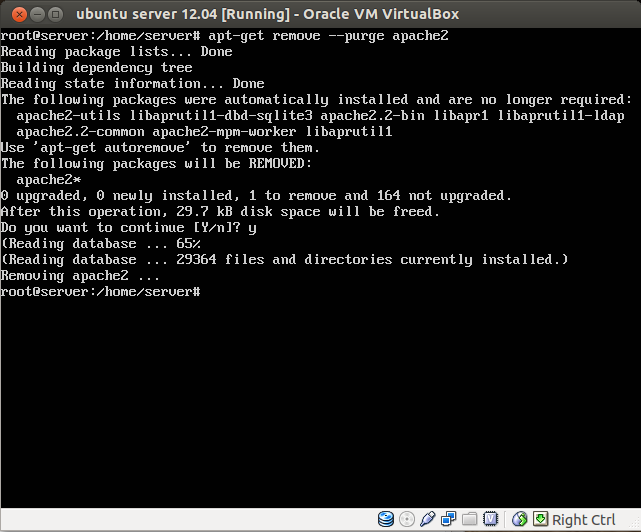




































Komentar
Posting Komentar